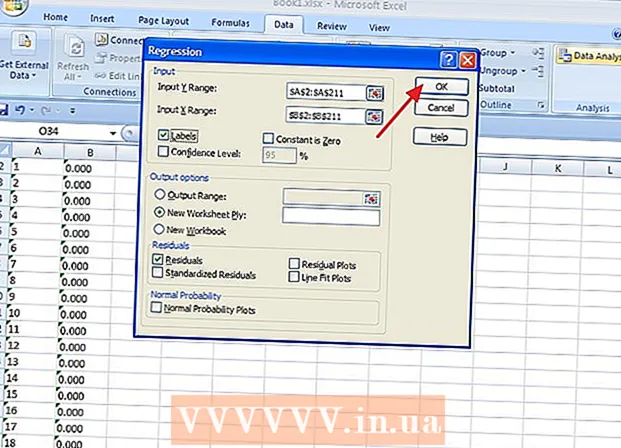Συγγραφέας:
Judy Howell
Ημερομηνία Δημιουργίας:
27 Ιούλιος 2021
Ημερομηνία Ενημέρωσης:
1 Ιούλιος 2024

Περιεχόμενο
- Για να πας
- Μέρος 1 από 3: Προετοιμασία για ροή
- Μέρος 2 από 3: Ροή στα Windows
- Μέρος 3 από 3: Ροή σε Mac
- Συμβουλές
- Προειδοποιήσεις
Αυτό το wikiHow σάς διδάσκει πώς να χρησιμοποιήσετε το VLC Media Player για τη ροή ενός βίντεο που παίζει σε έναν υπολογιστή στο ίδιο δίκτυο Διαδικτύου σε έναν άλλο υπολογιστή. Για να το κάνετε αυτό, χρειάζεστε το δωρεάν VLC Media Player εγκατεστημένο και στους δύο υπολογιστές και οι δύο υπολογιστές πρέπει να βρίσκονται στο ίδιο ασύρματο δίκτυο.
Για να πας
Μέρος 1 από 3: Προετοιμασία για ροή
 Εγκαταστήστε το VLC Media Player και στους δύο υπολογιστές. Εάν δεν το έχετε κάνει ακόμα, εγκαταστήστε πρώτα το VLC Media Player και στους δύο υπολογιστές που θέλετε να χρησιμοποιήσετε για ροή και στον υπολογιστή στον οποίο θέλετε να λάβετε τη ροή.
Εγκαταστήστε το VLC Media Player και στους δύο υπολογιστές. Εάν δεν το έχετε κάνει ακόμα, εγκαταστήστε πρώτα το VLC Media Player και στους δύο υπολογιστές που θέλετε να χρησιμοποιήσετε για ροή και στον υπολογιστή στον οποίο θέλετε να λάβετε τη ροή. - Το VLC είναι διαθέσιμο δωρεάν σε υπολογιστές Windows και Mac, καθώς και στις περισσότερες διανομές Linux.
 Προσδιορίστε τη διεύθυνση IP και από τους δύο υπολογιστές. Για ροή βίντεο από τον υπολογιστή σας σε άλλον υπολογιστή στο δίκτυό σας, χρειάζεστε τη διεύθυνση IP και των δύο υπολογιστών.
Προσδιορίστε τη διεύθυνση IP και από τους δύο υπολογιστές. Για ροή βίντεο από τον υπολογιστή σας σε άλλον υπολογιστή στο δίκτυό σας, χρειάζεστε τη διεύθυνση IP και των δύο υπολογιστών.  Βεβαιωθείτε ότι και οι δύο υπολογιστές βρίσκονται στο ίδιο δίκτυο. Τόσο ένας υπολογιστής όσο και ο άλλος υπολογιστής πρέπει να είναι συνδεδεμένοι στο ίδιο δίκτυο (όπως ο οικιακός δρομολογητής) για να μεταδώσετε βίντεο στον άλλο υπολογιστή.
Βεβαιωθείτε ότι και οι δύο υπολογιστές βρίσκονται στο ίδιο δίκτυο. Τόσο ένας υπολογιστής όσο και ο άλλος υπολογιστής πρέπει να είναι συνδεδεμένοι στο ίδιο δίκτυο (όπως ο οικιακός δρομολογητής) για να μεταδώσετε βίντεο στον άλλο υπολογιστή. - Εάν ο δρομολογητής σας διαθέτει πολλά κανάλια (π.χ. κανάλι 2,4 GHz και κανάλι 5,0 GHz), βεβαιωθείτε ότι και οι δύο υπολογιστές χρησιμοποιούν το ίδιο κανάλι.
 Κατανοήστε ότι η ροή ενδέχεται να μην λειτουργεί στο δίκτυό σας. Εάν έχετε αργή ταχύτητα μεταφόρτωσης ή εάν υπάρχουν πολλές συσκευές που χρησιμοποιούν το δίκτυο (όπως τηλέφωνα, κονσόλες, άλλοι υπολογιστές κ.λπ.), η ροή μέσω δικτύου ενδέχεται να μην λειτουργεί. Αυτό μπορεί να επιλυθεί ζητώντας καλύτερη σύνδεση στο Διαδίκτυο από τον παροχέα υπηρεσιών σας.
Κατανοήστε ότι η ροή ενδέχεται να μην λειτουργεί στο δίκτυό σας. Εάν έχετε αργή ταχύτητα μεταφόρτωσης ή εάν υπάρχουν πολλές συσκευές που χρησιμοποιούν το δίκτυο (όπως τηλέφωνα, κονσόλες, άλλοι υπολογιστές κ.λπ.), η ροή μέσω δικτύου ενδέχεται να μην λειτουργεί. Αυτό μπορεί να επιλυθεί ζητώντας καλύτερη σύνδεση στο Διαδίκτυο από τον παροχέα υπηρεσιών σας. - Εάν ο δρομολογητής ή / και το μόντεμ σας είναι παλαιότερο από μερικά χρόνια, η απόπειρα ροής ενδέχεται να προκαλέσει διακοπή λειτουργίας μιας ή και των δύο συσκευών.
Μέρος 2 από 3: Ροή στα Windows
 Ανοίξτε το VLC Media Player. Αυτό είναι το εικονίδιο ενός πορτοκαλί και λευκού κώνου.
Ανοίξτε το VLC Media Player. Αυτό είναι το εικονίδιο ενός πορτοκαλί και λευκού κώνου.  κάντε κλικ στο Μεσο ΜΑΖΙΚΗΣ ΕΝΗΜΕΡΩΣΗΣ. Αυτή η καρτέλα βρίσκεται στην επάνω αριστερή γωνία του κύριου μενού του VLC Media Player. Θα ανοίξει ένα υπομενού.
κάντε κλικ στο Μεσο ΜΑΖΙΚΗΣ ΕΝΗΜΕΡΩΣΗΣ. Αυτή η καρτέλα βρίσκεται στην επάνω αριστερή γωνία του κύριου μενού του VLC Media Player. Θα ανοίξει ένα υπομενού.  κάντε κλικ στο Ροή ... στο κάτω μέρος του υπομενού του Μεσο ΜΑΖΙΚΗΣ ΕΝΗΜΕΡΩΣΗΣ. Ανοίγει το παράθυρο ροής.
κάντε κλικ στο Ροή ... στο κάτω μέρος του υπομενού του Μεσο ΜΑΖΙΚΗΣ ΕΝΗΜΕΡΩΣΗΣ. Ανοίγει το παράθυρο ροής.  κάντε κλικ στο Προσθήκη… στα δεξιά του "Επιλογή αρχείου". Θα ανοίξει ένας εξερευνητής αρχείων.
κάντε κλικ στο Προσθήκη… στα δεξιά του "Επιλογή αρχείου". Θα ανοίξει ένας εξερευνητής αρχείων.  Επιλέξτε ένα βίντεο. Κάντε κλικ σε ένα βίντεο που θέλετε να μεταδώσετε σε ροή. Ίσως πρέπει πρώτα να επιλέξετε έναν φάκελο στην αριστερή πλευρική γραμμή ή να ανοίξετε έναν φάκελο στο κύριο παράθυρο της Εξερεύνησης αρχείων, για να βρείτε το αρχείο που αναζητάτε.
Επιλέξτε ένα βίντεο. Κάντε κλικ σε ένα βίντεο που θέλετε να μεταδώσετε σε ροή. Ίσως πρέπει πρώτα να επιλέξετε έναν φάκελο στην αριστερή πλευρική γραμμή ή να ανοίξετε έναν φάκελο στο κύριο παράθυρο της Εξερεύνησης αρχείων, για να βρείτε το αρχείο που αναζητάτε.  κάντε κλικ στο Ανοιξε στην κάτω δεξιά γωνία του παραθύρου. Τώρα το βίντεο προστίθεται στη ροή.
κάντε κλικ στο Ανοιξε στην κάτω δεξιά γωνία του παραθύρου. Τώρα το βίντεο προστίθεται στη ροή.  κάντε κλικ στο Ρεύμα στο κάτω μέρος του παραθύρου.
κάντε κλικ στο Ρεύμα στο κάτω μέρος του παραθύρου. κάντε κλικ στο Επόμενο. Αυτή είναι η κάτω δεξιά γωνία του παραθύρου. Ανοίγει το παράθυρο Έξοδος ροής.
κάντε κλικ στο Επόμενο. Αυτή είναι η κάτω δεξιά γωνία του παραθύρου. Ανοίγει το παράθυρο Έξοδος ροής.  Κάντε κλικ στο υπομενού "Ρύθμιση προορισμού". Αυτό το υπομενού συνήθως αναφέρεται στο "Αρχείο" από προεπιλογή. Θα εμφανιστεί ένα αναπτυσσόμενο μενού.
Κάντε κλικ στο υπομενού "Ρύθμιση προορισμού". Αυτό το υπομενού συνήθως αναφέρεται στο "Αρχείο" από προεπιλογή. Θα εμφανιστεί ένα αναπτυσσόμενο μενού.  κάντε κλικ στο HTTP στο υπομενού.
κάντε κλικ στο HTTP στο υπομενού. κάντε κλικ στο Προσθήκη στα δεξιά του πλαισίου HTTP. Ανοίγει η σελίδα ρύθμισης HTTP.
κάντε κλικ στο Προσθήκη στα δεξιά του πλαισίου HTTP. Ανοίγει η σελίδα ρύθμισης HTTP.  Σημειώστε το λιμάνι που υποδεικνύεται εκεί. Πρέπει να γνωρίζετε ποια θύρα θα περάσει η ροή αργότερα.
Σημειώστε το λιμάνι που υποδεικνύεται εκεί. Πρέπει να γνωρίζετε ποια θύρα θα περάσει η ροή αργότερα.  Εισαγάγετε τη διεύθυνση IP του άλλου υπολογιστή. Αυτό το κάνετε στο πεδίο κειμένου "Διαδρομή". Θα δείτε μια κάθετο (/) στο πεδίο "Διαδρομή" - αφήστε την κάθετο κατά την εισαγωγή της διεύθυνσης IP.
Εισαγάγετε τη διεύθυνση IP του άλλου υπολογιστή. Αυτό το κάνετε στο πεδίο κειμένου "Διαδρομή". Θα δείτε μια κάθετο (/) στο πεδίο "Διαδρομή" - αφήστε την κάθετο κατά την εισαγωγή της διεύθυνσης IP.  κάντε κλικ στο Επόμενο.
κάντε κλικ στο Επόμενο. Καταργήστε την επιλογή του πλαισίου "Ενεργοποίηση διακωδικοποίησης" στο επάνω μέρος του παραθύρου.
Καταργήστε την επιλογή του πλαισίου "Ενεργοποίηση διακωδικοποίησης" στο επάνω μέρος του παραθύρου. Κάντε κλικ στο υπομενού "Προφίλ" στα δεξιά του παραθύρου. Θα εμφανιστεί ένα αναπτυσσόμενο μενού.
Κάντε κλικ στο υπομενού "Προφίλ" στα δεξιά του παραθύρου. Θα εμφανιστεί ένα αναπτυσσόμενο μενού.  Επιλέξτε τη μορφή "TS". κάντε κλικ στο Βίντεο - H.264 + MP3 (TS) στο αναπτυσσόμενο μενού.
Επιλέξτε τη μορφή "TS". κάντε κλικ στο Βίντεο - H.264 + MP3 (TS) στο αναπτυσσόμενο μενού.  κάντε κλικ στο Επόμενο.
κάντε κλικ στο Επόμενο. Επιλέξτε το πλαίσιο "Ροή όλων των βασικών ροών" στο επάνω μέρος του παραθύρου.
Επιλέξτε το πλαίσιο "Ροή όλων των βασικών ροών" στο επάνω μέρος του παραθύρου. κάντε κλικ στο Ρεύμα στο κάτω μέρος του παραθύρου. Αυτό ολοκληρώνει τη ρύθμιση της ροής και μπορείτε να ξεκινήσετε τη ροή του βίντεο στον άλλο υπολογιστή.
κάντε κλικ στο Ρεύμα στο κάτω μέρος του παραθύρου. Αυτό ολοκληρώνει τη ρύθμιση της ροής και μπορείτε να ξεκινήσετε τη ροή του βίντεο στον άλλο υπολογιστή.  Ανοίξτε το VLC στον άλλο υπολογιστή.
Ανοίξτε το VLC στον άλλο υπολογιστή. Ανοίξτε το παράθυρο ροής δικτύου. κάντε κλικ στο Μεσο ΜΑΖΙΚΗΣ ΕΝΗΜΕΡΩΣΗΣ και μετά Άνοιγμα ροής δικτύου ....
Ανοίξτε το παράθυρο ροής δικτύου. κάντε κλικ στο Μεσο ΜΑΖΙΚΗΣ ΕΝΗΜΕΡΩΣΗΣ και μετά Άνοιγμα ροής δικτύου ....  Εισαγάγετε τη διεύθυνση της ροής. Τύπος http: // ipaddress: θύρα όπου το "ipaddress" είναι η διεύθυνση IP του υπολογιστή ροής και το "port" είναι ο αριθμός θύρας όπως αναφέρεται στη σελίδα "HTTP".
Εισαγάγετε τη διεύθυνση της ροής. Τύπος http: // ipaddress: θύρα όπου το "ipaddress" είναι η διεύθυνση IP του υπολογιστή ροής και το "port" είναι ο αριθμός θύρας όπως αναφέρεται στη σελίδα "HTTP". - Ας υποθέσουμε ότι έχετε μια ροή από υπολογιστή με διεύθυνση IP 123.456.7.8 και αριθμό θύρας 8080, τότε πληκτρολογείτε http://123.456.7.8:8080.
 κάντε κλικ στο Παίζω. Μετά από καθυστέρηση έως και 30 δευτερολέπτων, το βίντεο από τον άλλο υπολογιστή θα πρέπει να αρχίσει να παίζει στη συσκευή αναπαραγωγής πολυμέσων.
κάντε κλικ στο Παίζω. Μετά από καθυστέρηση έως και 30 δευτερολέπτων, το βίντεο από τον άλλο υπολογιστή θα πρέπει να αρχίσει να παίζει στη συσκευή αναπαραγωγής πολυμέσων.
Μέρος 3 από 3: Ροή σε Mac
 Ανοίξτε το VLC Media Player. Αυτό είναι το εικονίδιο ενός πορτοκαλί και λευκού κώνου.
Ανοίξτε το VLC Media Player. Αυτό είναι το εικονίδιο ενός πορτοκαλί και λευκού κώνου.  κάντε κλικ στο Αρχείο. Αυτή η καρτέλα βρίσκεται στην επάνω αριστερή γωνία του κύριου μενού του VLC Media Player. Θα ανοίξει ένα υπομενού.
κάντε κλικ στο Αρχείο. Αυτή η καρτέλα βρίσκεται στην επάνω αριστερή γωνία του κύριου μενού του VLC Media Player. Θα ανοίξει ένα υπομενού.  κάντε κλικ στο Οδηγός ροής / εξαγωγής .... Μπορείτε να βρείτε αυτήν την επιλογή στο κάτω μέρος του αναπτυσσόμενου μενού.
κάντε κλικ στο Οδηγός ροής / εξαγωγής .... Μπορείτε να βρείτε αυτήν την επιλογή στο κάτω μέρος του αναπτυσσόμενου μενού.  Επιλέξτε το πλαίσιο "Ροή σε δίκτυο" στο επάνω μέρος του παραθύρου.
Επιλέξτε το πλαίσιο "Ροή σε δίκτυο" στο επάνω μέρος του παραθύρου. κάντε κλικ στο Επόμενο. Αυτό το μπλε κουμπί βρίσκεται στην κάτω δεξιά γωνία του παραθύρου.
κάντε κλικ στο Επόμενο. Αυτό το μπλε κουμπί βρίσκεται στην κάτω δεξιά γωνία του παραθύρου.  κάντε κλικ στο Επιλογή… ή Επιλέξτε στα δεξιά του πλαισίου κειμένου "Επιλογή ροής". Θα ανοίξει ένα παράθυρο Finder.
κάντε κλικ στο Επιλογή… ή Επιλέξτε στα δεξιά του πλαισίου κειμένου "Επιλογή ροής". Θα ανοίξει ένα παράθυρο Finder. - Το "Select a stream" πρέπει να είναι επιλεγμένο, αλλά αν όχι, κάντε το εδώ για εσάς Επιλογή… επιλέγω.
 Επιλέξτε ένα βίντεο. Κάντε κλικ σε ένα βίντεο που θέλετε να μεταδώσετε σε ροή. Ίσως χρειαστεί πρώτα να κάνετε κλικ σε ένα φάκελο στο αριστερό πλαίσιο Finder ή να ανοίξετε ένα φάκελο στο κύριο παράθυρο Finder για να βρείτε το βίντεο.
Επιλέξτε ένα βίντεο. Κάντε κλικ σε ένα βίντεο που θέλετε να μεταδώσετε σε ροή. Ίσως χρειαστεί πρώτα να κάνετε κλικ σε ένα φάκελο στο αριστερό πλαίσιο Finder ή να ανοίξετε ένα φάκελο στο κύριο παράθυρο Finder για να βρείτε το βίντεο.  κάντε κλικ στο Για να ανοίξω στην κάτω δεξιά γωνία του παραθύρου.
κάντε κλικ στο Για να ανοίξω στην κάτω δεξιά γωνία του παραθύρου. κάντε κλικ στο Επόμενο.
κάντε κλικ στο Επόμενο. Επιλέξτε το πλαίσιο "HTTP" στο μέσο της σελίδας. Τα πεδία κειμένου "Θύρα" και "Πηγή" (ή "Διαδρομή") εμφανίζονται στη σελίδα.
Επιλέξτε το πλαίσιο "HTTP" στο μέσο της σελίδας. Τα πεδία κειμένου "Θύρα" και "Πηγή" (ή "Διαδρομή") εμφανίζονται στη σελίδα.  Σημειώστε το λιμάνι που υποδεικνύεται εκεί. Πρέπει να γνωρίζετε σε ποια θύρα θα περάσει η ροή αργότερα.
Σημειώστε το λιμάνι που υποδεικνύεται εκεί. Πρέπει να γνωρίζετε σε ποια θύρα θα περάσει η ροή αργότερα.  Εισαγάγετε τη διεύθυνση IP του άλλου υπολογιστή. Κάντε το στο πεδίο κειμένου "Πηγή" ή "Διαδρομή".
Εισαγάγετε τη διεύθυνση IP του άλλου υπολογιστή. Κάντε το στο πεδίο κειμένου "Πηγή" ή "Διαδρομή". - Εάν υπάρχει κάθετος (/) στο πεδίο κειμένου, αφήστε το εκεί και εισαγάγετε τη διεύθυνση IP μετά από αυτό.
 κάντε κλικ στο Επόμενο.
κάντε κλικ στο Επόμενο. Βεβαιωθείτε ότι και τα δύο πλαίσια "Transcode" δεν είναι επιλεγμένα. Και τα δύο πρέπει να βρίσκονται στο κέντρο της σελίδας.
Βεβαιωθείτε ότι και τα δύο πλαίσια "Transcode" δεν είναι επιλεγμένα. Και τα δύο πρέπει να βρίσκονται στο κέντρο της σελίδας.  κάντε κλικ στο Επόμενο.
κάντε κλικ στο Επόμενο. Επιλέξτε το πλαίσιο "MPEG TS". Αυτό βρίσκεται στη μέση της σελίδας. Αυτή μπορεί να είναι η μόνη επιλογή που έχετε για τη ροή.
Επιλέξτε το πλαίσιο "MPEG TS". Αυτό βρίσκεται στη μέση της σελίδας. Αυτή μπορεί να είναι η μόνη επιλογή που έχετε για τη ροή.  Κάντε κλικ δύο φορές Επόμενο. Κάντε το στην τρέχουσα σελίδα και στη σελίδα "Πρόσθετες επιλογές ροής".
Κάντε κλικ δύο φορές Επόμενο. Κάντε το στην τρέχουσα σελίδα και στη σελίδα "Πρόσθετες επιλογές ροής".  κάντε κλικ στο Πλήρης. Αυτό είναι ένα μπλε κουμπί στο κάτω μέρος του παραθύρου. Αυτό ολοκληρώνει τη ρύθμιση της ροής και ξεκινά τη ροή στον άλλο υπολογιστή.
κάντε κλικ στο Πλήρης. Αυτό είναι ένα μπλε κουμπί στο κάτω μέρος του παραθύρου. Αυτό ολοκληρώνει τη ρύθμιση της ροής και ξεκινά τη ροή στον άλλο υπολογιστή.  Ανοίξτε το VLC στον άλλο υπολογιστή.
Ανοίξτε το VLC στον άλλο υπολογιστή. Ανοίξτε το παράθυρο ροής δικτύου. κάντε κλικ στο Αρχείο και κάντε κλικ στο Άνοιγμα δικτύου ...
Ανοίξτε το παράθυρο ροής δικτύου. κάντε κλικ στο Αρχείο και κάντε κλικ στο Άνοιγμα δικτύου ... Εισαγάγετε τη διεύθυνση της ροής. Τύπος http: // ipaddress: θύρα όπου το "ipaddress" είναι η διεύθυνση IP του υπολογιστή ροής και το "port" είναι ο αριθμός θύρας όπως αναφέρεται στη σελίδα "HTTP".
Εισαγάγετε τη διεύθυνση της ροής. Τύπος http: // ipaddress: θύρα όπου το "ipaddress" είναι η διεύθυνση IP του υπολογιστή ροής και το "port" είναι ο αριθμός θύρας όπως αναφέρεται στη σελίδα "HTTP". - Ας υποθέσουμε ότι έχετε μια ροή από έναν υπολογιστή με διεύθυνση IP 123.456.7.8 και έναν αριθμό θύρας 8080, τότε πληκτρολογείτε εδώ http://123.456.7.8:8080.
 κάντε κλικ στο Παίζω. Μετά από καθυστέρηση έως και 30 δευτερολέπτων, το βίντεο από τον άλλο υπολογιστή θα πρέπει να αρχίσει να παίζει στη συσκευή αναπαραγωγής πολυμέσων.
κάντε κλικ στο Παίζω. Μετά από καθυστέρηση έως και 30 δευτερολέπτων, το βίντεο από τον άλλο υπολογιστή θα πρέπει να αρχίσει να παίζει στη συσκευή αναπαραγωγής πολυμέσων.
Συμβουλές
- Εάν θέλετε να κάνετε ροή πολλών βίντεο στη σειρά, πρέπει πρώτα να δημιουργήσετε μια λίστα αναπαραγωγής. Ο ευκολότερος τρόπος για να γίνει αυτό είναι να επιλέξετε τα βίντεο που θέλετε να παίξετε, κάντε δεξί κλικ σε ένα επιλεγμένο βίντεο, κάντε κλικ στο Προσθήκη στην λίστα αναπαραγωγής στο αναπτυσσόμενο μενού και, στη συνέχεια, αποθηκεύστε τη λίστα αναπαραγωγής κάνοντας κλικ Μεσο ΜΑΖΙΚΗΣ ΕΝΗΜΕΡΩΣΗΣ (ή Αρχείο στο Mac) και κάνοντας κλικ Αποθήκευση λίστας αναπαραγωγής στο αρχείο.
Προειδοποιήσεις
- Ίσως χρειαστεί να ρυθμίσετε την προώθηση θυρών στο δρομολογητή σας για να δείτε τη ροή.
- Είναι πιθανό ο υπολογιστής λήψης να λάβει το βίντεο σε ελαφρώς χαμηλότερη ποιότητα.